Hur man komprimerar MP3 med onlineverktyg på Windows och Mac
Nedladdning av mediefiler tar avsevärt utrymme på din enhet. Men du kan undvika problem med lagringsutrymme genom att komprimera MP3-filer. Du skulle inte veta att en ljudfil har försämrad kvalitet eftersom den knappt märks i hörlurar eller högtalare. Det här inlägget kommer att ge de bästa alternativen för att komprimera MP3 i mindre filstorlekar. Hitta det bästa verktyget för att komprimera en MP3 online utan att förlora för mycket kvalitet.
Guidelista
Hur man komprimerar MP3 på Windows/Mac Hur man komprimerar MP3 online Vanliga frågor om komprimering av MP3Hur man komprimerar MP3 på Windows/Mac
Ett pålitligt skrivbordsverktyg är en bättre idé att komprimera en MP3. Tycka om AnyRec Video Converter, kan du lita på dess komprimeringsfunktion för att minimera filstorleken utan att förlora för mycket ljudkvalitet. Dess avancerade inställningar låter dig ändra utgående ljud genom att sänka bithastighet och samplingshastighet. Dessutom stöder den en batch-komprimering av MP3-filer, som kan bearbetas med 50x hastighet, så att du inte behöver vänta länge. AnyRec Video Converter är din favorit för att komprimera, konvertera och redigera mediefiler!

Komprimera MP3-filer och andra filformat som WAV och WMA med omärkliga förändringar i ljudet.
Tillåt användare att importera mediefiler med stora filstorlekar och komprimera dem i omgångar för en enklare process.
Ge ett enkelt gränssnitt för att komma åt de verktyg som behövs när du komprimerar MP3-filer.
Allt-i-ett-programvara erbjuder mer än 20 verktyg för att konvertera, redigera, förbättra och slå samman video- och ljudfiler.
100% Säker
100% Säker
Hur man komprimerar MP3 med AnyRec Video Converter:
Steg 1.Klicka på "Gratis nedladdning" eller gå till AnyRecs officiella webbplats. Installera programvaran på din enhet och starta den för att börja komprimera MP3-filer. Klicka på knappen "Lägg till" för att ladda upp filen från din mapp. Du kan lägga till fler MP3-filer att komprimera genom att klicka på knappen "Lägg till filer" längst upp till vänster.

Steg 2.När filerna har laddats upp, klicka på knappen "Format" och gå till avsnittet "Ljud". Välj MP3-alternativet eller ett annat utdataformat. Välj ett kvalitetsalternativ, eller så kan du klicka på knappen "Anpassad profil" med kugghjulsikonen för att anpassa din önskade kvalitet.

Steg 3.När fönstret Custom Profile är öppet; du kan ändra ljudkodaren, samplingshastigheten, kanalen och bithastigheten. Dessutom kan du byta namn på profilen och spara den som ett annat kvalitetsalternativ. Klicka på knappen "Skapa ny" för att behålla alla ändringar.

Steg 4.Efteråt kan du upprepa samma process till andra MP3-filer. Klicka sedan på knappen "Spara till" för att bläddra i den angivna mappsökvägen för att lagra de komprimerade MP3-filerna. Klicka slutligen på knappen "Konvertera alla" för att avsluta processen.

Hur man komprimerar MP3 online
Om du vill ha en gratis MP3-kompressor online kan du prova de rekommenderade nedan. Detaljerade steg tillhandahålls så att du kan följa och uppnå bästa kvalitet för komprimerade MP3-filer. Utan vidare, här är de tre bästa MP3-kompressorerna online.
1. Online-omvandlare
Denna online MP3-kompressor är ett välkänt verktyg över internet. Den har det mest enkla gränssnittet, som endast tillhandahåller de nödvändiga funktionerna för att komprimera MP3-filer inom 200 MB. Dess snabba komprimeringsprocess har fått många användare, men inte alla gillar dess enkelhet. Som sagt, Online Converter erbjuder inte mycket, och det finns ingen garanti för att dina ljudfiler blir bra när de har komprimerats.
Hur man komprimerar MP3 med Online Converter:
Steg 1.Gå till huvudsidan för Online Converter. Klicka på knappen "Välj fil" och bläddra efter MP3-filen du vill komprimera.
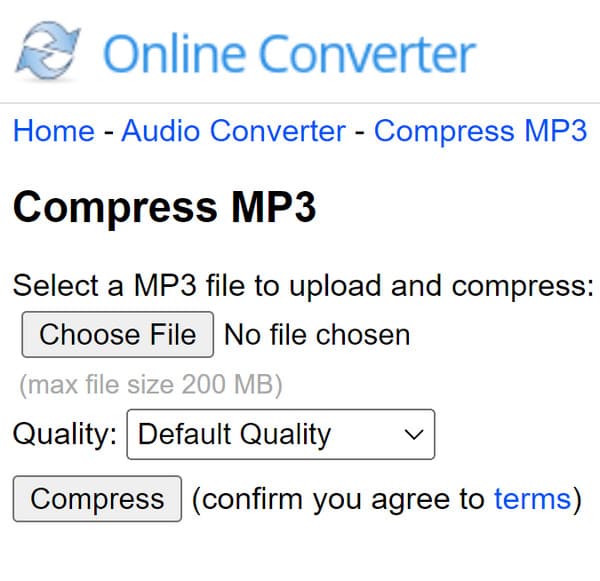
Steg 2.Klicka på knappen "Kvalitet" för att få upp listan. Du kan välja ett annat kvalitetsalternativ genom att klicka på knappen "Bästa komprimering eller bästa kvalitet".
Steg 3.Efter det, klicka på "Komprimera"-knappen för att bearbeta. Du kommer att dirigeras till en annan sida för att ge dig komprimeringsresultatet. Klicka på knappen "Ladda ner" för att spara den komprimerade MP3:n på din enhet.
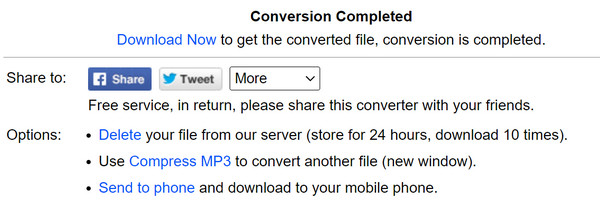
2. Gratis konvertera
Som namnet antyder är detta onlineverktyg gratis att komprimera MP3. Det kräver inte att du registrerar dig; släpp bara filerna på dess gränssnitt, och det kommer att göra sitt jobb för att komprimera filer. Det är också rikligt eftersom det låter dig ladda upp filer med en maximal filstorlek på 1 GB. Du kan också konvertera MOV till MP3 med en mycket mindre storlek. Problemet med Free Converter är att det släpar efter i mitten av komprimeringen, och det finns en chans att framstegen kommer att förlora.
Hur man använder Free Convert för att komprimera MP3:
Steg 1.Börja med att gå till webbsidan Free Convert. Klicka på knappen "Välj filer" för att ladda upp MP3:n för komprimering. Du kan också hämta filer från din Google Drive, Dropbox eller en URL. Klicka på knappen "Lägg till fler filer" om du vill göra en batchkomprimering.
Steg 2.När MP3-filen har laddats upp klickar du på "Gear"-knappen för att öppna fönstret Avancerade alternativ. Du kan välja önskad komprimeringsmetod och målstorlek i procent. Klicka på knappen "Använd inställningar" för att spara ändringarna.
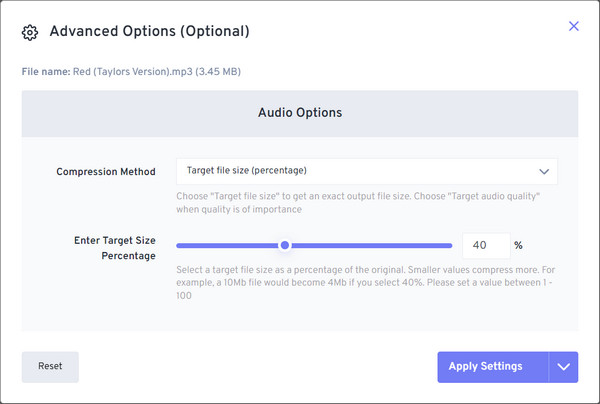
Steg 3.Klicka på knappen "Komprimera nu" för att starta komprimeringsprocessen. Klicka på knappen "Ladda ner MP3" på nästa sida för att ladda ner den komprimerade MP3-filen. Andra sparmetoder inkluderar Google Drive och Dropbox; du kan till och med ladda ner dem via en QR-kod.
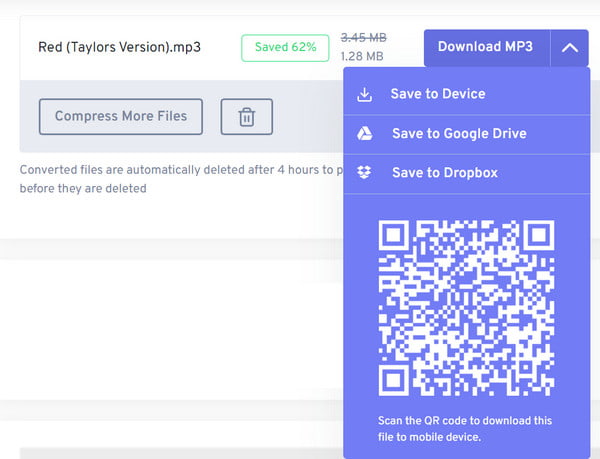
Vanliga frågor om komprimering av MP3
-
Hur fungerar komprimering av MP3?
Komprimering av MP3 använder förlustdatakomprimering för att koda data. Även om den inte använder några exakta uppskattningar, hjälper komprimering av en ljudfil att minska en stor fil genom att kassera delar av data, vilket gör att du kan spara lagringsutrymme på datorn.
-
Påverkar komprimering av en MP3-fil ljudkvaliteten?
Lyckligtvis kan förlustfri komprimering minska filstorleken och behålla samma ljudkvalitet. En MP3-fil kan ta mindre plats inte bara på din dator utan även på en DVD, CD, hårddisk, etc.
-
Vad är ett annat sätt att komprimera MP3 för att skicka via e-post?
Om du skickar en mapp med flera MP3-filer kan du skicka den som en zippad mapp. För att zippa en mapp i Windows, högerklicka på mappen och klicka på knappen Skicka till. Välj alternativet Komprimerad (zippad) mapp så kan du byta namn på filmappen.
Slutsats
Du kan spara lite utrymme på din enhet när du komprimerar MP3-filer. Naturligtvis beror det fortfarande på vilket verktyg du använder och hur dina ljudfiler kommer att bli. För att säkerställa att du har den bästa ljudkvaliteten i en komprimerad MP3-fil, rekommenderas att du använder AnyRec Video Converter som MP3 kompressor för exakt komprimering. Du kan prova den kostnadsfria testversionen av programvaran och ta reda på mer kraftfulla funktioner som kan hjälpa dig med att redigera mediefiler
